Po wprowadzeniu hasła Wi-Fi urządzenie zapamiętuje je w nieskończoność; jednak ze względów bezpieczeństwa nigdy dobrowolnie nie udostępni hasła. Istnieją sposoby wyświetlania hasła Wi-Fi w systemie Android, jeśli masz zrootowane urządzenie. Możliwe jest również uzyskanie dostępu do wszystkich chronionych hasłem folderów Androida za pomocą narzędzia wiersza poleceń o nazwie ADB.
Poniższe informacje powinny mieć zastosowanie bez względu na to, kto wyprodukował Twoje urządzenie z Androidem: Samsung, Google, Huawei, Xiaomi itp.
Jak znaleźć hasła Wi-Fi w systemie Android za pomocą Solid Explorer
Aplikacja Solid Explorer to jedna z najlepszych przeglądarek plików na Androida. Użyj go, aby odzyskać hasło Wi-Fi.
Aby skorzystać z tych metod, włącz dostęp roota do urządzenia z systemem Android. Może to spowodować utratę gwarancji. Utwórz kopię zapasową danych przed próbą zrootowania smartfona lub tabletu.
-
Otwórz aplikację Sklep Google Play i wyszukaj Solidna Explorer.
-
Stuknij Menedżer plików Solid Explorer, następnie dotknij zainstalować.
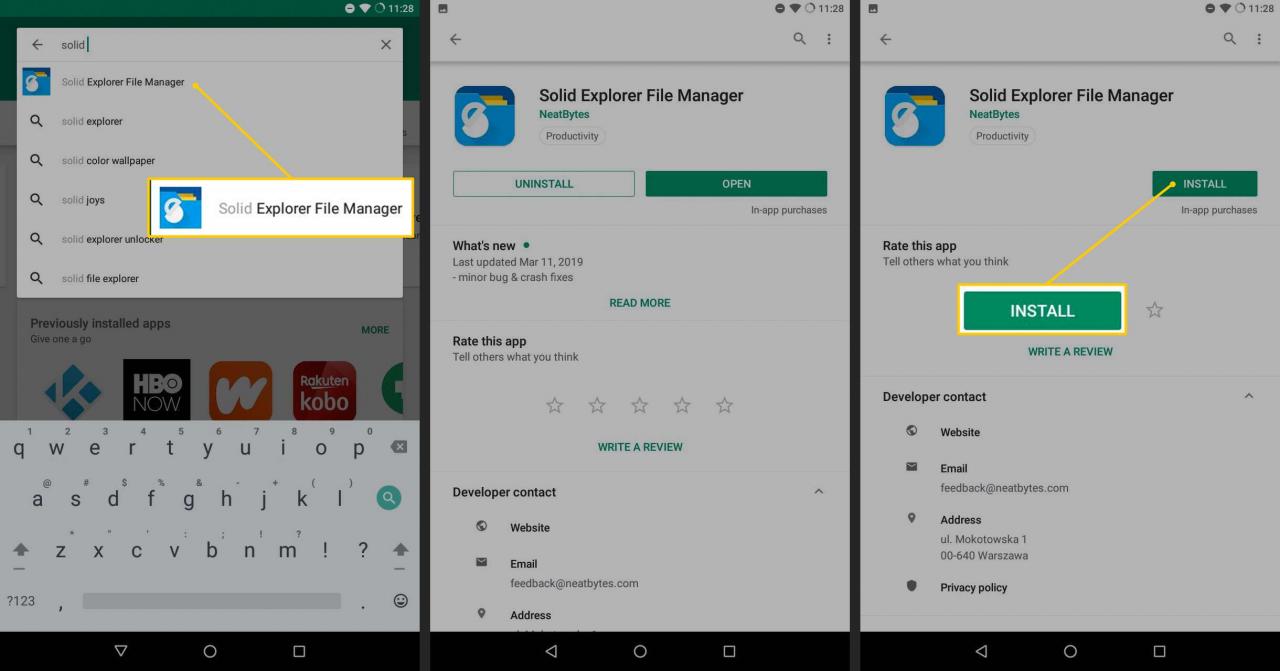
-
Załóż Solidna Explorer. Na ekranie głównym wyświetlane są Twoje główne katalogi, czyli foldery multimediów, do których masz regularny dostęp.
-
Stuknij ułożone w stos linie w lewym górnym rogu ekranu, aby otworzyć menu.
-
w Magazyny sekcja, stuknij Korzeń.
-
W głównym systemie plików dotknij data.
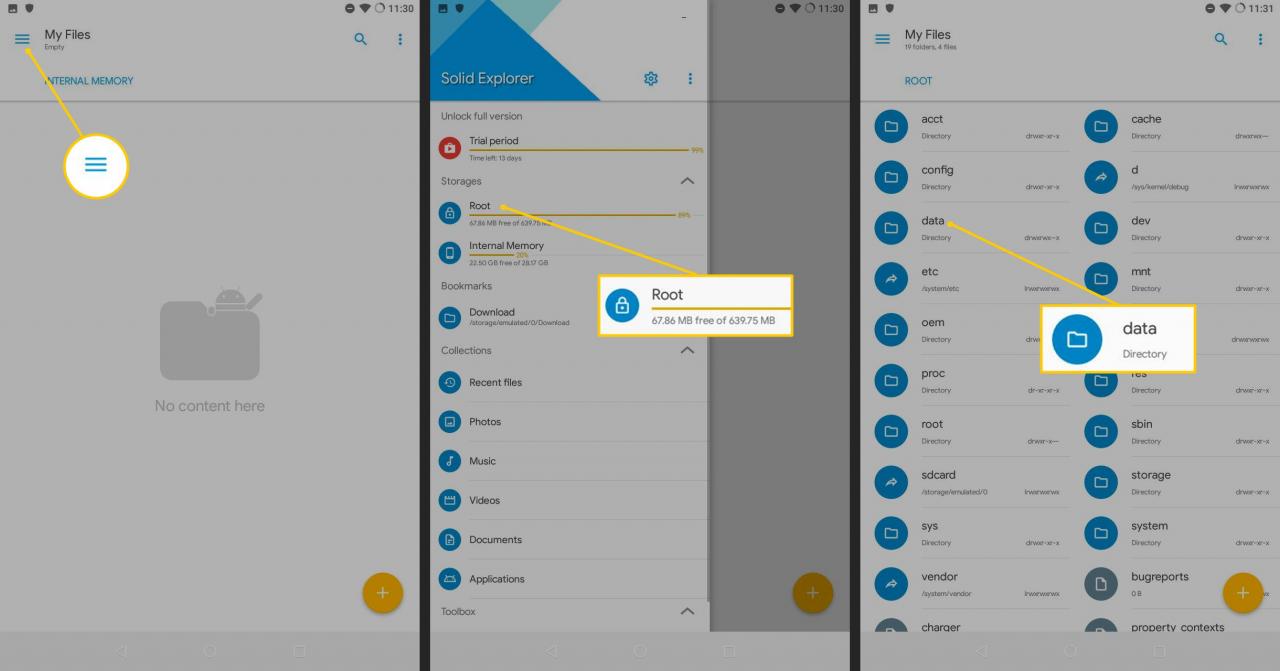
-
Stuknij Dotacja aby nadać uprawnienia roota Solid Explorer.
-
Stuknij misc.
-
Stuknij wifi.
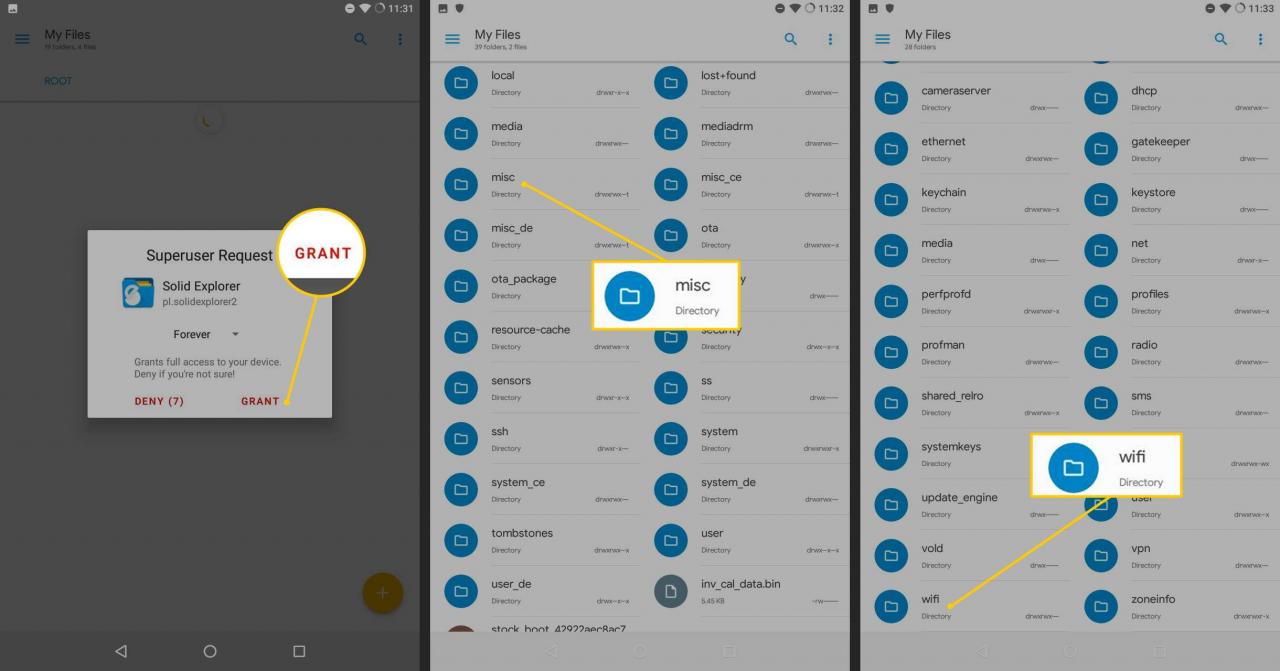
-
Stuknij wpa_supplicant.conf, a następnie wybierz edytor tekstu, taki jak SE Text Editor z Solid Explorer.
The wpa_supplicant.conf plik zawiera informacje o konfiguracji Wi-Fi. Nie zmieniaj tego pliku.
-
Spójrz pod sieć zablokuj i znajdź wpis dla psk. To jest hasło.
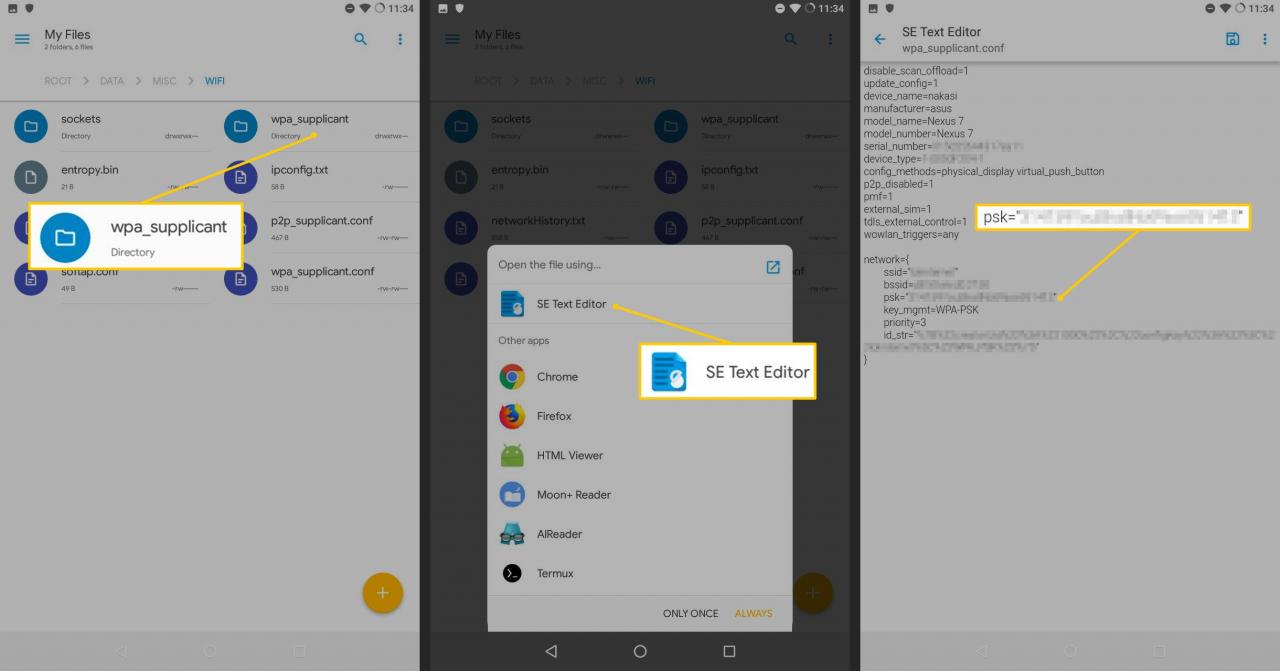
Jeśli łączysz się z wieloma sieciami Wi-Fi za pomocą urządzenia, znajdziesz plik sieć blok dla każdego. Sprawdź SSID wpis w każdym bloku dla nazwy sieci.
-
Przechowuj hasło w bezpiecznym miejscu, aby móc go później użyć.
Jak wyświetlić hasła Wi-Fi w systemie Android za pomocą emulatora terminala
Jeśli nie chcesz instalować nowego menedżera plików, użyj emulatora terminala na urządzeniu z systemem Android, aby uzyskać dostęp do pliku zawierającego hasło Wi-Fi.
Istnieje kilka emulatorów terminali, ale Termux wyraźnie się wyróżnia. To coś więcej niż emulator terminala, ponieważ zapewnia narzędzia wiersza poleceń, takie jak SSH, na Androida, dzięki czemu możesz używać urządzenia mobilnego, takiego jak dystrybucja Linuksa.
Aby wyświetlić hasła Wi-Fi za pomocą Termux:
-
w szukaniu Termux w sklepie Google Play i zainstaluj aplikację.
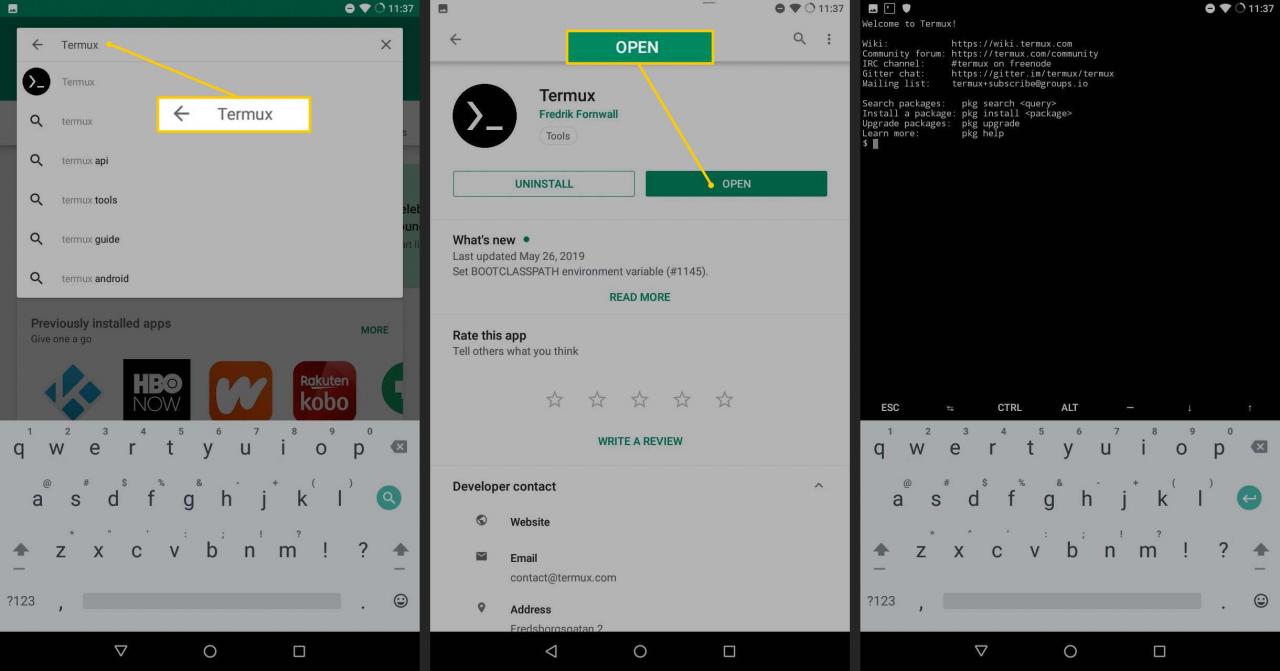
-
Załóż Termux.
-
Wpisz następujący tekst w linii poleceń:
$ pkg zainstaluj termux-tools
-
Aby dodać uprawnienia roota (superużytkownika), wprowadź polecenie:
$ your
-
Po wyświetleniu monitu nadaj uprawnienia administratora firmie Termux.
-
Wpisz następujący tekst w wierszu poleceń:
# cat /data/misc/wifi/wpa_supplicant.conf
-
Spójrz pod sieć blok, dla którego chcesz znaleźć wpis psk.
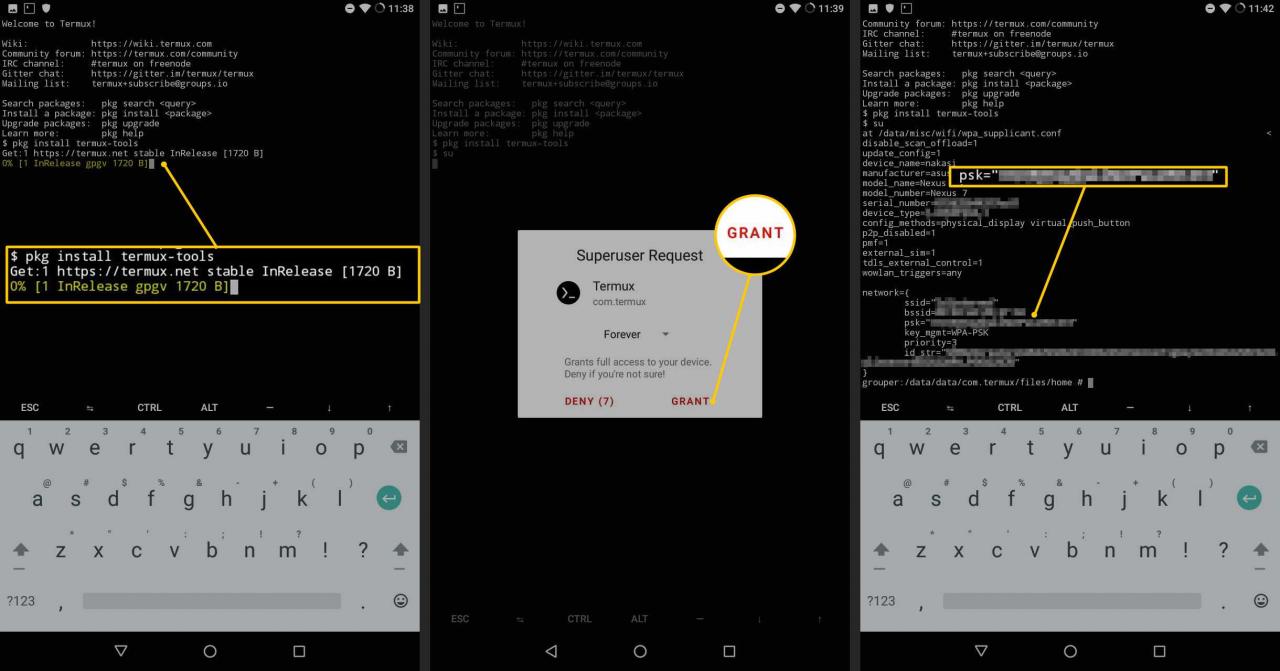
Jeśli łączysz się z wieloma sieciami Wi-Fi za pomocą urządzenia, znajdziesz plik sieć blok dla każdego. Sprawdź SSID wpis w każdym bloku dla nazwy sieci.
-
Przechowuj hasło w bezpiecznym miejscu.
Jak wyświetlać hasła Wi-Fi na Androidzie za pomocą ADB
Jeśli wolisz robić wszystko z komputera, Android Debug Bridge (ADB) jest właśnie do tego narzędziem. Użyj ADB, aby pobrać konfigurację Wi-Fi bezpośrednio z telefonu i wyświetlić ją na komputerze.
-
Zainstaluj ADB na swoim komputerze. Działa to najlepiej w systemie Linux, ale możesz używać systemu Windows lub Mac.
Linux
Otwórz terminal i uruchom następujące polecenie:
$ sudo apt install android-tools-adb android-tools-fastboot
Okna
W systemie Windows pobierz najnowsze narzędzia platformy od Google. Po rozpakowaniu skompresowanego pliku otwórz folder i kliknij w nim prawym przyciskiem myszy. Wybierz opcję otwarcia okna terminala.
MacOS
Pobierz najnowsze narzędzia platformy Google dla komputerów Mac. Po rozpakowaniu skompresowanego pliku otwórz aplikację Mac Terminal i uruchom to polecenie:
$ cd / path / to / android / tools
-
Podłącz urządzenie z systemem Android do komputera za pomocą kabla USB. Aby skopiować plik konfiguracyjny z Androida, zmień połączenie na urządzeniu z ładowania na MTP w celu przesyłania plików.
-
Na komputerze wprowadź następujące informacje w oknie terminala:
$ adb urządzeń
-
Na urządzeniu pojawi się powiadomienie z prośbą o włączenie debugowania USB. Zezwól na to, a następnie uruchom powyższe polecenie, aby zobaczyć numer seryjny urządzenia z Androidem.
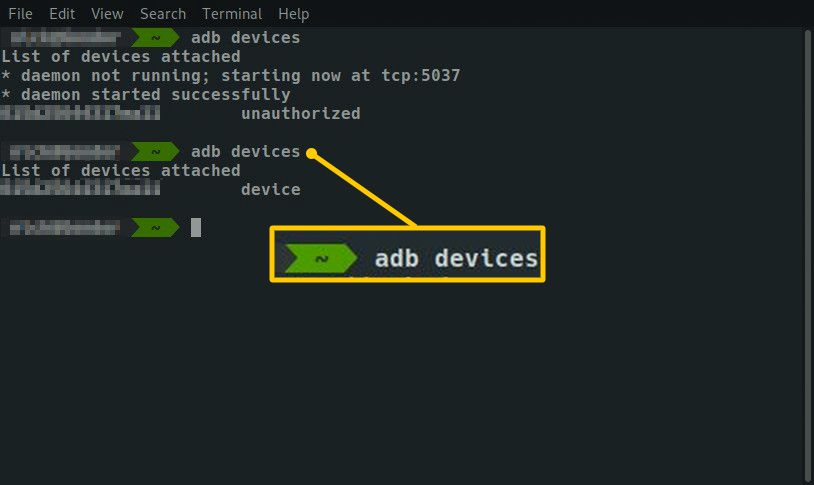
-
Uruchom następujące polecenia z terminala:
$ adb shell
$ your
# cat /data/misc/wifi/wpa_supplicant.confAby skopiować konfigurację, uruchom:
# cp /data/misc/wifi/wpa_supplicant.conf / sdcard /
# wyjście
$ exit
$ adb pull /sdcard/wpa_supplicant.conf ~ / Downloads /Następnie otwórz plik na komputerze i uzyskaj dostęp do wszystkiego.
-
Szukaj sieć bloki w pliku. Zlokalizuj swoją sieć za pomocą SSID. Hasło znajduje się pod psk.
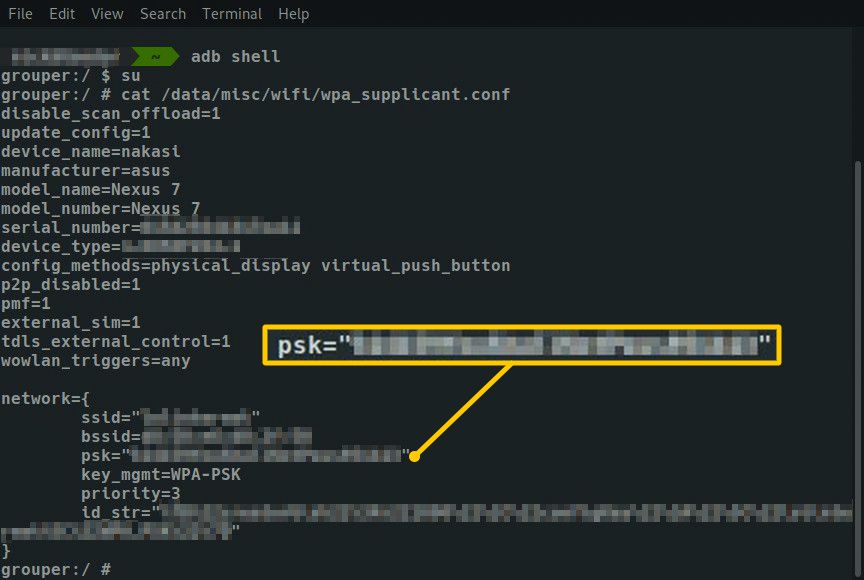
-
Aby wyjść z powłoki, wprowadź:
# wyjście
$ exit -
Odłącz urządzenie z systemem Android.
